Деление упаковки на части. Разбивка упаковки на несколько отдельных позиций с новой ценой. Комплектация и разукомплектация товара
- Деление упаковки на части. Разбивка упаковки на несколько отдельных позиций с новой ценой.
- Редактирование сведений о разделенном на части товаре.
- Комплектация (сборка) ранее деленного товара.
Комплектация используется для деления упаковки товара на несколько частей. В процессе деления упаковки указывается
новое количество товара и новая розничная цена, в наименовании товара можно указать новую единицу измерения. Если
упаковка была разделена, то рядом с количеством товара выводится значок Разукомплектовано ![]() Для разукомплектованного товара в колонке розничная
цена выводится две цены: за всю упаковку и ниже в скобках - за часть упаковки, в колонке количество - количество до,
и в скобках, после деления.
Для разукомплектованного товара в колонке розничная
цена выводится две цены: за всю упаковку и ниже в скобках - за часть упаковки, в колонке количество - количество до,
и в скобках, после деления.
При реализации разукомплектованного товара рядом с наименованием товара также выводится значок ![]() и цены за всю упаковку и за часть упаковки. Подробнее см.
раздел: Расходная накладная. Реализация товара.
и цены за всю упаковку и за часть упаковки. Подробнее см.
раздел: Расходная накладная. Реализация товара.
Деление упаковки на части. Разбивка упаковки на несколько отдельных позиций с новой ценой
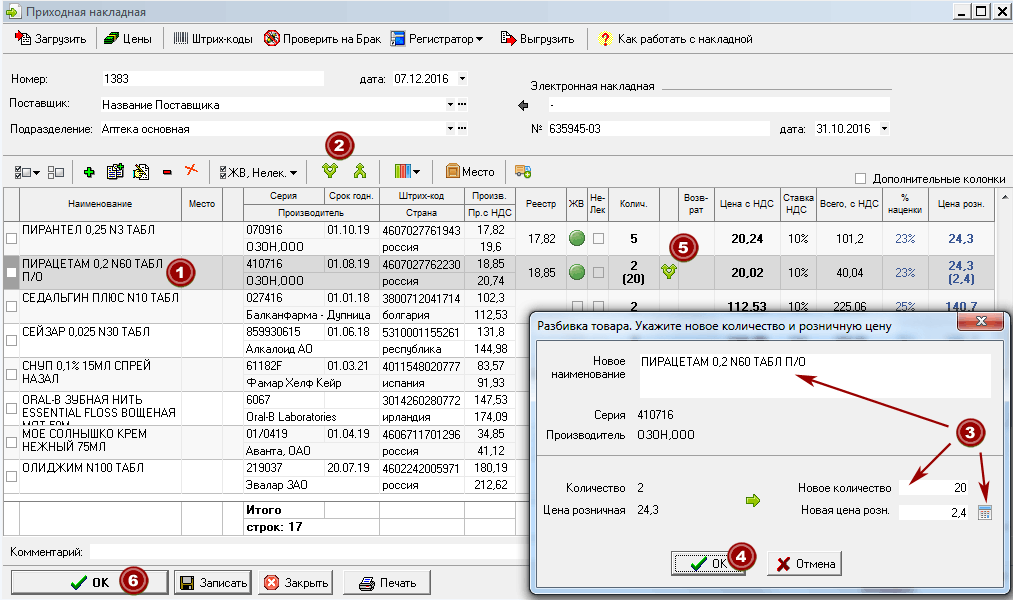
Для того чтобы разделить упаковку, необходимо выполнить следующие действия:
- В приходной накладной переместите курсор на товар, который вы собираетесь разделить.
- Нажмите кнопку
 Разукомплектовать.
Разукомплектовать. - В появившемся окне укажите новое количество товара. Например, если В накладной в графе количество было указано 2
единицы товара и необходимо разбить каждую упаковку на 10 единиц, то в поле новое количества укажите 20 - общее
количество товара, которое получилось после деления.
Новая розничная цена будет рассчитана автоматически и округлена в соответствии с настройками, которые указаны для наценки товара. Таким образом, при делении жизненно важного препарата округление будет произведено по тем настройкам, которые используются при наценке жизненно важных препаратов, а если товар не лекарственный, то будут использованы настройки округления не лекарственных препаратов.
Так же можно ввести новую розничную цену вручную, или нажать на кнопку "Рассчитать" для автоматического расчета новой розничной цены.
для автоматического расчета новой розничной цены.
Также можно указать торговое наименование, которое будет отображаться в ценниках, отчетах и при продаже товара. - Нажмите кнопку ОК.
- Рядом с колонкой количество появится значок
 деленного товара.
деленного товара.
- В нижнем левом углу приходной накладной нажмите кнопку ОК для сохранения изменений в накладной. Деление товара завершено.
После деления товара в расходной накладной в отчете по остаткам будет выводиться новое количество и новая розничная цена для разукомплектованного товара. При этом в отчёте по жизненно важным препаратам будут выведены количество и цены не деленного товара.
После деления (разбивки) товара в приходной накладной в колонке количество в скобках выводится количество
после разбивки. В колонке розничная цена в скобках выводится розничная цена после деления.
При печати ценников для разукомплектованного товара выводится новая цена после
деления.
Редактирование сведений о разделенном на части товаре.
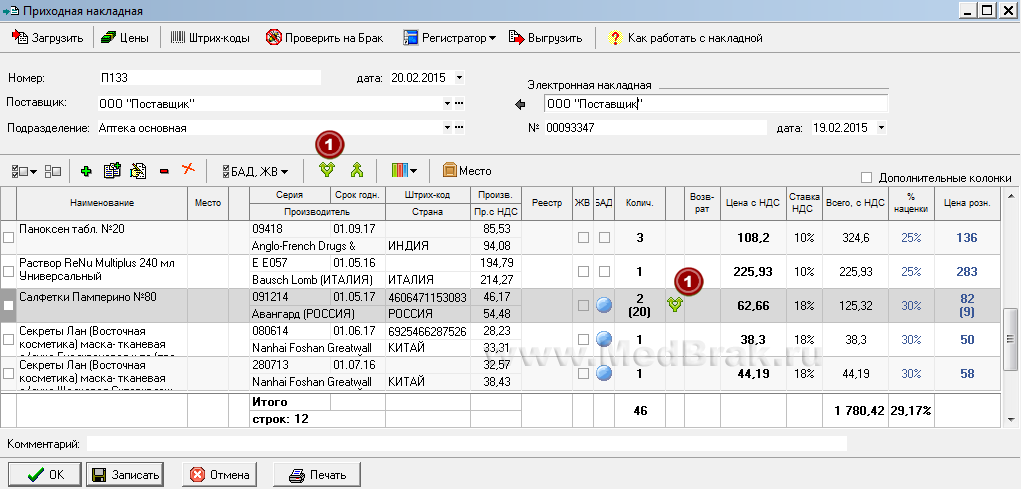
Для того чтобы изменить розничную цену или количество разукомплектованного товара:
- Щелкните мышью по значку
 слева от
колонки
количество или по кнопке Комплектация над списком товаров.
слева от
колонки
количество или по кнопке Комплектация над списком товаров.
Комплектация (сборка) ранее разукомплектованного товара.
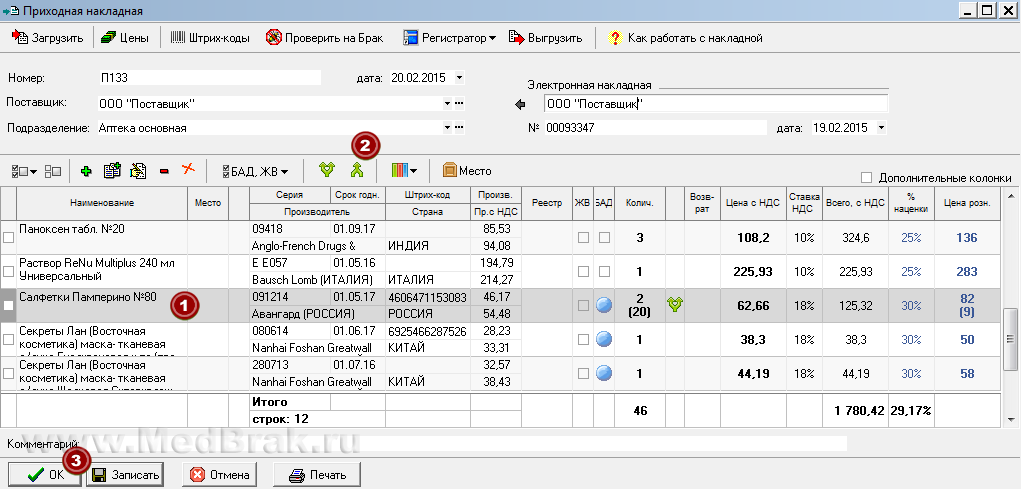
- В приходной накладной переместите курсор на товар, который вы собираетесь скомплектовать.
- Нажмите на кнопку
 Собрать упаковку.
Собрать упаковку. - В нижнем левом углу приходной накладной нажмите кнопку ОК для сохранения изменений в накладной.
27.12.2016 www.medbrak.ru